Τρόπος προγραμματισμού όταν τα Windows 10 επανεκκινούν μετά από ενημερώσεις
Microsoft των Windows 10 / / March 18, 2020
Τελευταία ενημέρωση στις

Αν βρίσκεστε στη μέση των εργασιών, η επανεκκίνηση των Windows 10 και η ενημέρωση σε παράξενες στιγμές δεν βοηθούν. Κάντε την επανεκκίνηση όταν θέλετε.
Τα Windows 10 θα λάβουν αυτόματα ενημερώσεις. Και αν απαιτεί επανεκκίνηση για να ολοκληρωθεί η εγκατάσταση, μπορεί να ξεκινήσει ξανά σε περιττές στιγμές. Όταν τα Windows αποφασίσουν ότι θα πρέπει να επανεκκινήσουν, ενδέχεται να μην είναι κατάλληλη για εσάς.
Έτσι, εδώ είναι μια ματιά στο πώς να κάνει τα Windows 10 επανεκκίνηση στο πρόγραμμά σας.
Διακοπή της αυτόματης εγκατάστασης του Windows Update στα Windows 10
Εάν προτιμάτε να έχετε τον έλεγχο του τι κάνει ο υπολογιστής σας, θα θέλετε να σταματήσετε τα Windows να εγκαθιστούν αυτόματα ενημερώσεις. Για να το κάνετε, πηγαίνετε στο Ρυθμίσεις> Ενημέρωση & Ασφάλεια> Ενημέρωση Windows> Επιλογές για προχωρημένους.
Στην ενότητα "Επιλογή τρόπων εγκατάστασης ενημερώσεων", αλλάξτε την επιλογή από Αυτόματη (συνιστάται) προς το Ειδοποιήστε για τον προγραμματισμό της επανεκκίνησης.
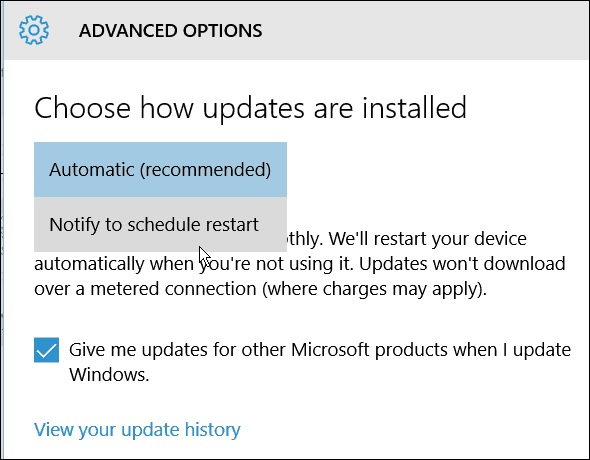
Προγραμματίστε την επανεκκίνηση της ενημερωμένης έκδοσης των Windows 10
Μετά την λήψη των ενημερώσεων, θα δείτε επιλογές για να κάνετε επανεκκίνηση του υπολογιστή σας για να εγκαταστήσετε τις ενημερώσεις. Τα Windows θα σας προτείνουν μια εποχή που συνήθως δεν χρησιμοποιείτε τον υπολογιστή σας. Αλλά μπορείτε να το αλλάξετε σε ό, τι λειτουργεί καλύτερα για σας. Απλά ελέγξτε Επιλέξτε ένα χρόνο επανεκκίνησης.
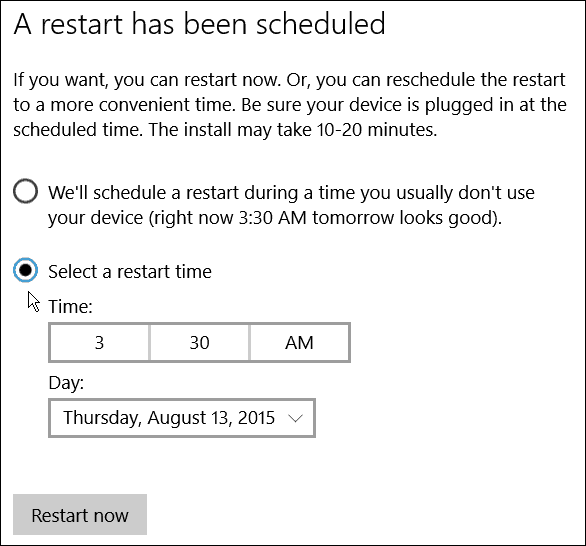
Στη συνέχεια, μπορείτε να την αλλάξετε στο χρόνο που θέλετε να ταιριάζει στο πρόγραμμά σας.
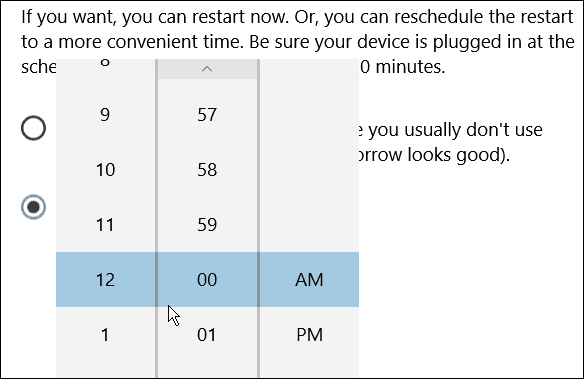
Μπορείτε επίσης να επιλέξετε την ημέρα που θέλετε να γίνει επανεκκίνηση. Επιτρέπει μόνο έως και επτά ημέρες για επανεκκίνηση, αλλά αυτό θα πρέπει να είναι αρκετός χρόνος για τους περισσότερους οικιακούς χρήστες.
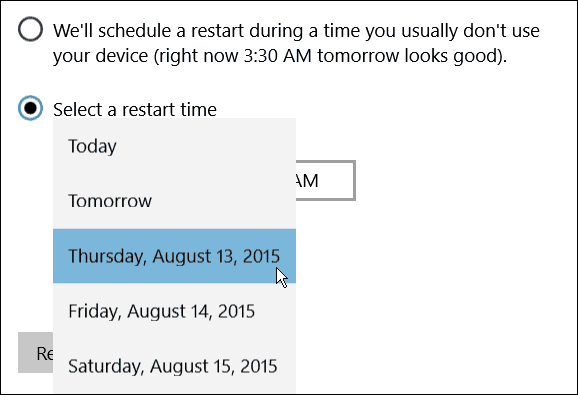
Επίσης, λάβετε υπόψη ότι θέλετε να βεβαιωθείτε ότι ο προγραμματισμός της επανεκκίνησης θα εμφανιστεί όταν ο υπολογιστής σας είναι ενεργοποιημένος. Και, ανάλογα με την ενημέρωση, θα μπορούσε να πάρει αρκετό χρόνο για να ολοκληρωθεί, οπότε βεβαιωθείτε ότι είστε PC ή άλλη συσκευή Windows 10 είναι συνδεδεμένο.
Φυσικά, αν θέλετε απλώς να ενημερώσετε το σύστημά σας αμέσως, αποθηκεύστε οτιδήποτε εργάζεστε και επιλέξτε το Επανεκκίνηση τώρα - ειδικά για κρίσιμες ενημερώσεις, ή ενημερώσεις εκτός κύκλου αυτό το μπάλωμα μηδέν εκμεταλλεύεται.
Η επανεκκίνηση των Windows κατά την εργασία είναι ενοχλητική. Έτσι, αυτό είναι ένα ωραίο χαρακτηριστικό που μπορείτε να προγραμματίσετε την ακριβή ώρα και ημέρα για μια επανεκκίνηση.



